Resumen de la IA
¿Desea limitar el número de palabras o caracteres que un usuario puede introducir en determinados campos de su formulario? Las entradas largas pueden ser difíciles de revisar y a veces no se ajustan a los objetivos de un formulario.
Este tutorial le mostrará cómo restringir fácilmente la longitud de los campos Texto de línea única y Texto de párrafo.
Antes de empezar, primero tendrá que asegurarse de que WPForms está instalado y activado en su sitio de WordPress y que ha verificado su licencia. A continuación, puede crear un nuevo formulario o editar uno existente para acceder al constructor de formularios.
Añadir un límite de caracteres o palabras
Una vez abierto el generador de formularios, asegúrese de añadir un campo de texto de una línea o un campo de texto de párrafo. En este ejemplo, añadiremos un campo de texto de párrafo.
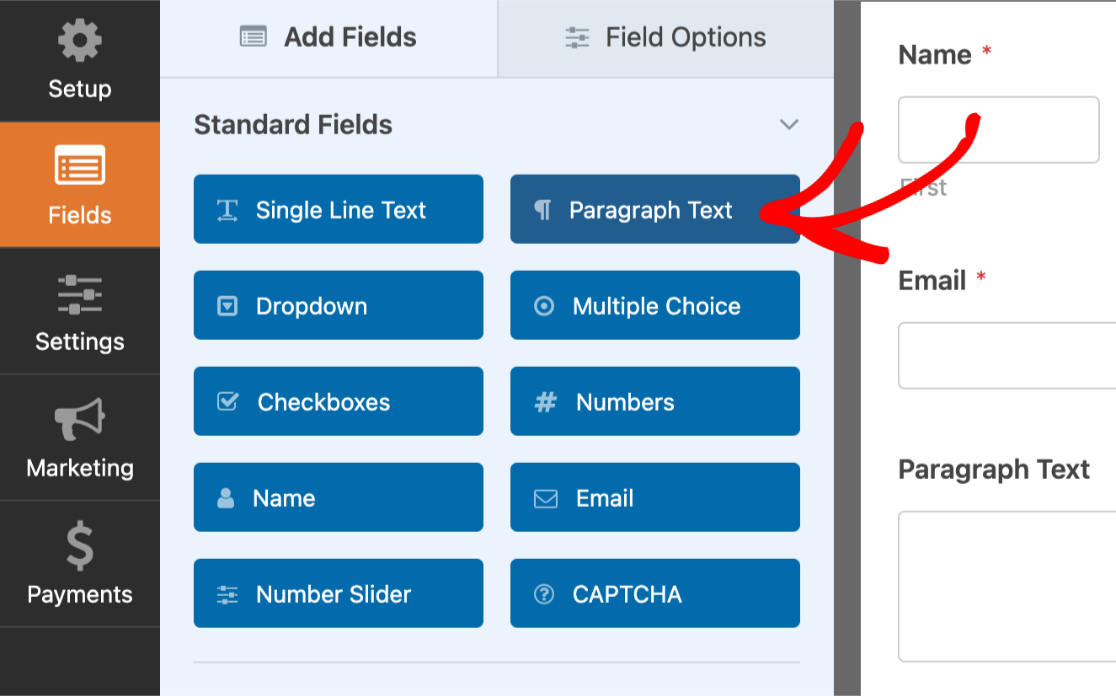
Ahora, haga clic en este campo en el área de vista previa para abrir sus Opciones de campo.
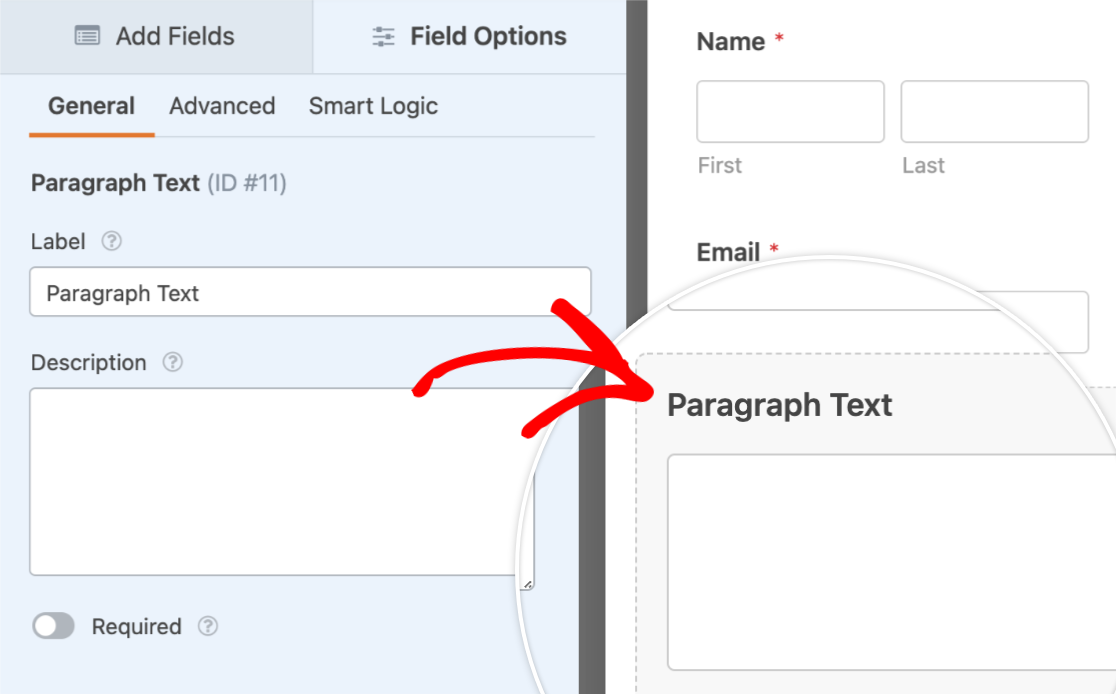
Dentro del panel Opciones de campo, haga clic en la pestaña Avanzadas para abrir las opciones avanzadas del campo.
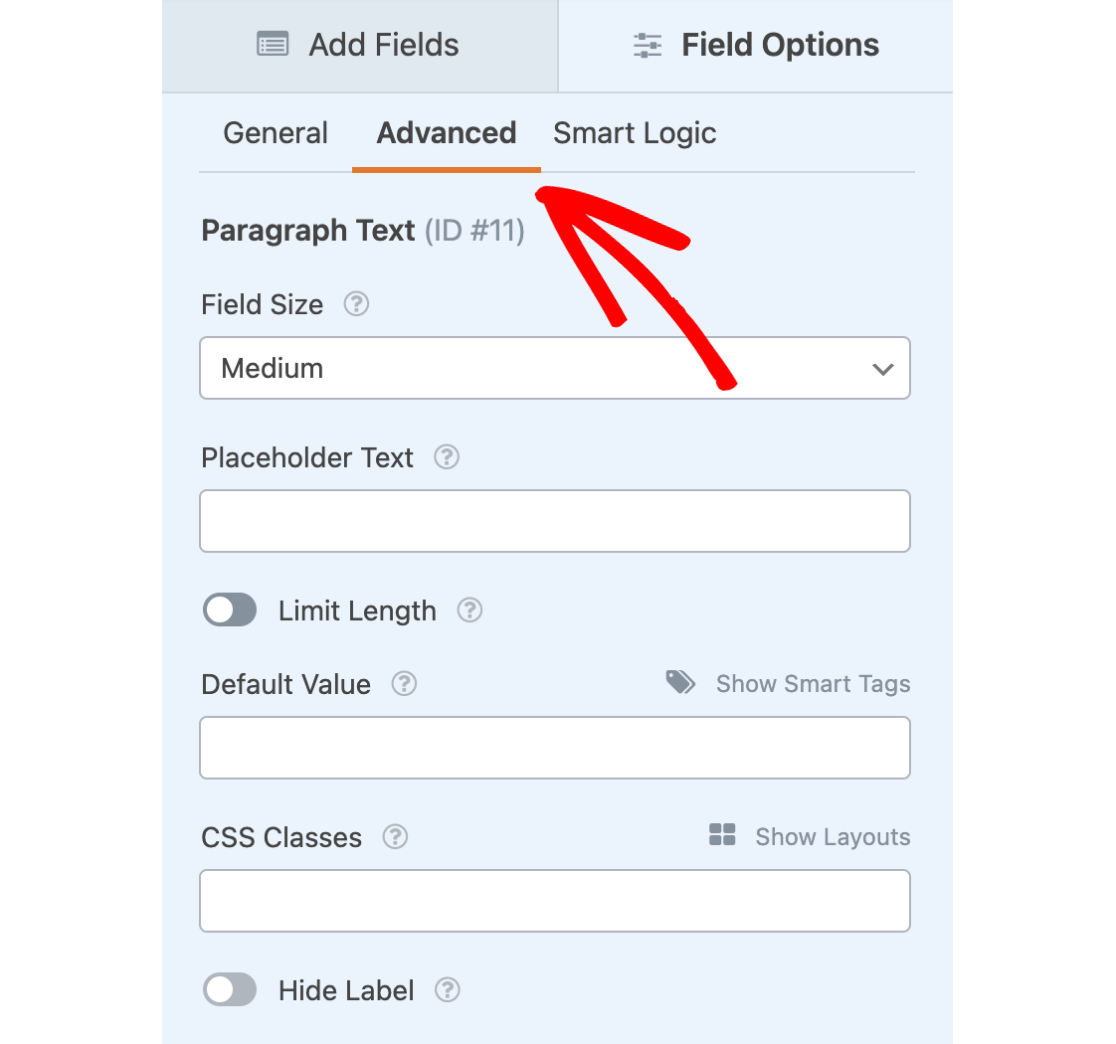
A continuación, para limitar el número de caracteres o palabras, seleccione la opción Limitar longitud.
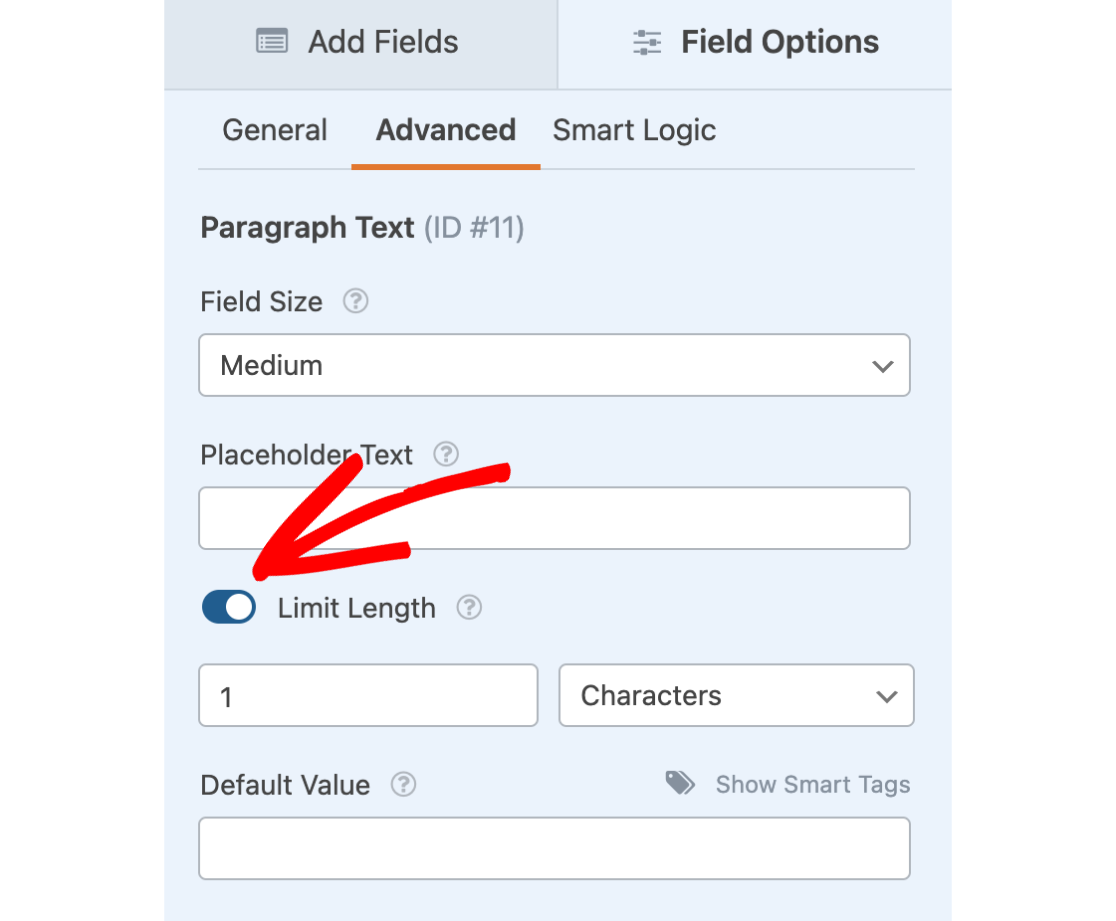
Si activa esta opción, aparecerán dos campos adicionales:
- Entrada numérica: Introduzca un valor numérico para utilizarlo como límite máximo.
- Desplegable Caracteres y palabras: Elija si desea limitar por el número de caracteres individuales o palabras.
Nota: Si ha elegido limitar la longitud por caracteres, tenga en cuenta que los espacios, puntos, comas, etc. cuentan para el límite total de caracteres.
Para nuestro ejemplo, limitaremos nuestro campo a 100 caracteres.
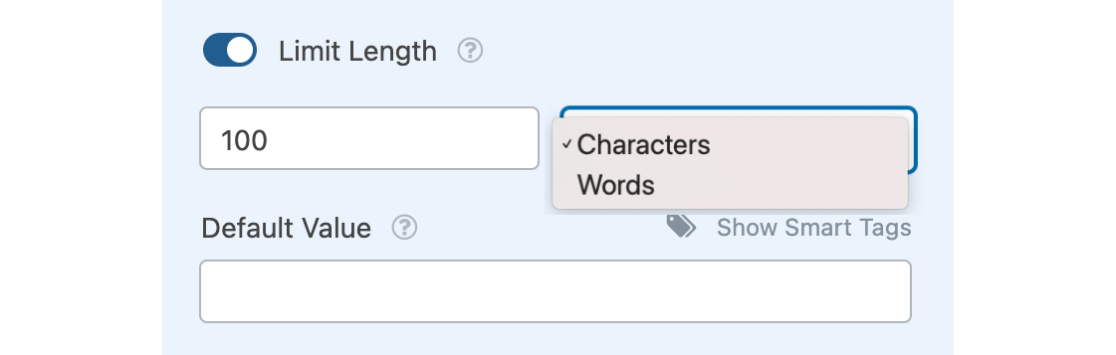
Después de configurar estas opciones como desee, asegúrese de guardar el formulario.
Nota: Para evitar que los usuarios introduzcan caracteres especiales en los campos Texto de línea única y Texto de párrafo, puede aplicar ciertas restricciones utilizando un fragmento de PHP. Para obtener instrucciones sobre cómo configurarlo, consulte nuestra documentación para desarrolladores.
Probar el formulario
Para el último paso de esta configuración, te recomendamos que pruebes tu formulario para comprobar que tiene el aspecto y funciona como te gustaría. Nuestra guía detallada sobre cómo probar formularios comparte una lista de pasos recomendados a tener en cuenta antes de publicar tus formularios.
Para esta función en particular, lo principal que debería notar al probar su formulario es el texto que muestra cuántas palabras o caracteres están permitidos, y cuántos se han utilizado.
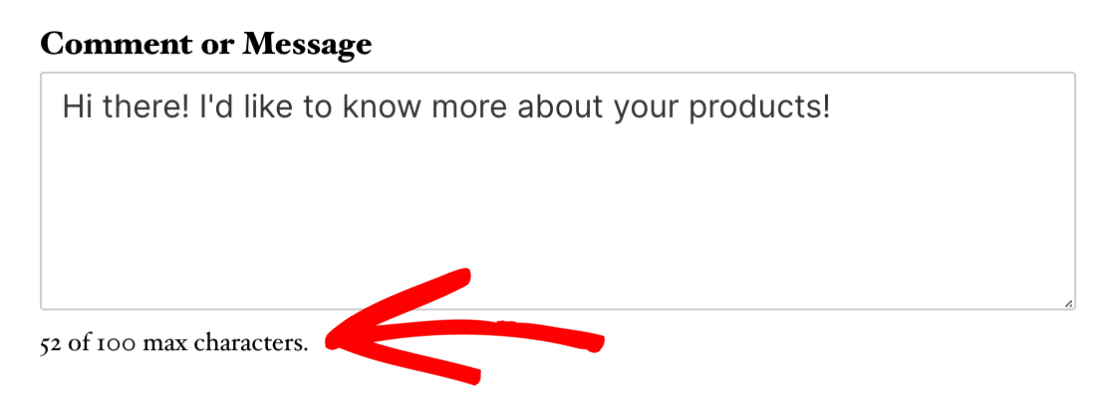
Una vez alcanzado el límite, el usuario no podrá introducir más caracteres en este campo.
Nota: Para la personalización avanzada de campos, considere el uso de máscaras de entrada personalizadas para definir y restringir el formato de la entrada. Aprenda cómo implementar esto en nuestra guía sobre el uso de máscaras de entrada personalizadas en WPForms.
Preguntas frecuentes
A continuación, respondemos a algunas de las preguntas más frecuentes que recibimos sobre la limitación de palabras o caracteres.
¿Puedo establecer un número mínimo de caracteres para la introducción de texto en mis formularios?
Sí, puede imponer un número mínimo de caracteres para los campos Texto de una línea, Texto de párrafo y Contraseña. Para obtener instrucciones detalladas sobre cómo establecer un límite mínimo de caracteres, consulte nuestra documentación para desarrolladores.
Nota: Tenga en cuenta que esto requiere una funcionalidad avanzada, como la adición de código a su sitio, y por lo tanto se recomienda para los desarrolladores.
Ya está. Ahora puede limitar el número de palabras o caracteres que un usuario puede introducir en los campos Texto de una línea y Texto de párrafo.
A continuación, ¿le gustaría personalizar los correos electrónicos de notificación automática de su formulario? Los correos electrónicos de notificación pueden incluir fácilmente un logotipo de cabecera, un color de fondo personalizado y contenido personalizado. Asegúrate de consultar nuestro tutorial sobre la configuración de correos electrónicos de notificación para conocer todos los detalles.
